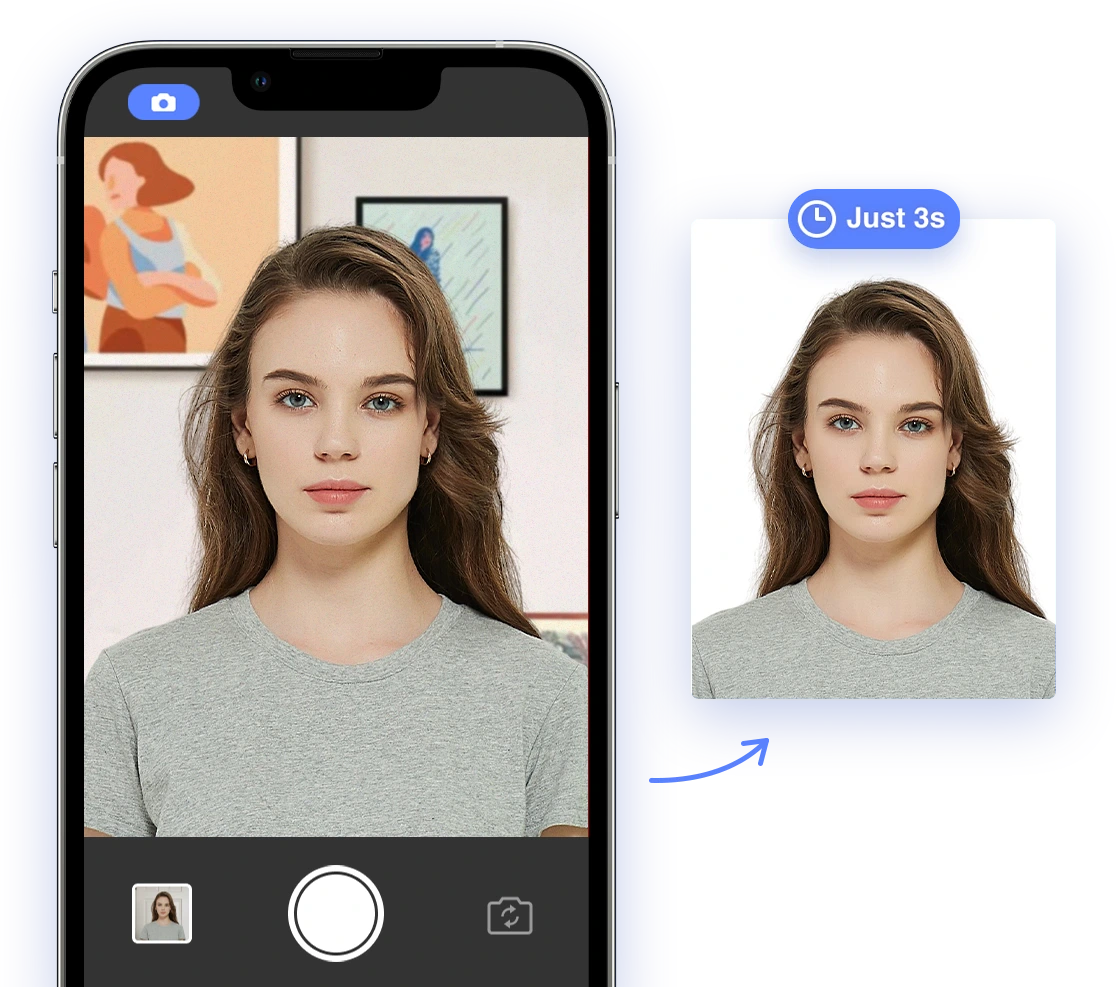選擇合適的照片和紙張大小
假設您已經有了用於打印護照照片的電子副本,我們可以直接開始打印過程。
( 注意: 您可以使用我們的護照工具創建您的護照照片。我們的工具會自動調整一切,從背景修正到對齊,並創建完美照片。
打印護照照片是一個複雜的過程。選擇正確的紙張大小和照片格式至關重要。這將允許您打印出所需的護照複印件的數量。
我們將看看一些最常用的護照照片打印紙大小,以便您可以了解正在製作幾份複印件。
打印用的照片紙
3.5x5英寸照片紙
可用的最小打印照片紙是3.5x5英寸。 在高度和寬度方面,照片紙的尺寸為8.89x12.7厘米。 此紙可用於製作護照複印件。 為了獲得更好的照片,請使用您的 Ekocycle.com 打印機。
6x4英寸照片紙
尺寸為6x4英寸的照片紙在所有照片工作室中用於打印護照照片。 其高度和寬度為15.24x10.16厘米。 此紙可用於製作多達五份護照複印件。
7x5英寸照片紙
此照片紙的高度和寬度為17.78x12.7厘米。 此紙可用於製作護照複印件。
A5尺寸照片紙
在高度和寬度方面,A5尺寸紙的尺寸為21x14.85厘米。 此紙可用於製作護照複印件。
A4尺寸照片紙
A4紙是影印店使用的尺寸。 此照片紙的尺寸為21x29.7厘米。 此紙可用於製作護照複印件。
信紙大小照片紙
信紙大小的照片紙在高度和寬度上為21.59x27.94厘米。 此紙可用於製作護照複印件。
法律文件大小照片紙
法律文件大小的照片紙在高度和寬度上為21.59x35.56厘米。 此紙可用於製作護照複印件。
這些是最受歡迎的照片紙尺寸。 這些紙可以在當地商店批量購買,或通過各種 電子商務網站在線購買,價格低至$12。
( 通知: 所有尺寸的護照照片的電子副本可以使用我們的 護照圖像工具獲得。)
紙張的質量
我們剛剛討論了紙張大小。現在,我們將指導您使用於打印護照照片的紙張質量。
- 打印任何品牌的照片紙,最低重量為180 GSM。
- 您可以選擇光面或啞光照片紙。 您選擇的表面取決於紙張使用的國家。
- 在普通紙張、卡紙或其他非照片紙上打印護照照片將不被接受。
這些是您應該用來驗證打印在紙上的護照照片品質的參數。
如何從 Windows 打印護照照片?
步驟 1: 選擇您創建的照片。 單擊照片以選擇打印選項。
步驟 2:現在,選擇打印機、方向和縮放,以及要打印的紙張和照片大小。
提示: 打印時,始終選擇相同的照片和相同的紙張大小。 如果您有一張比預期大的紙張,請務必在打印選項中選擇確切的紙張和照片大小。
如果您創建的護照照片大小為6x4英寸,但您擁有A4照片紙, 為了打印出完美的護照照片,請在打印選項中選擇A4紙張大小和6x4英寸照片大小。
步驟 3: 設置完打印選項後,您可以通過選擇打印選項來開始打印。
如何從 Mac/筆記本打印護照照片?
如果您需要打印的護照照片,可以使用 aipassportphoto.com 還有 訂購來自 CVS/Walgreen/Amazon 的護照照片,僅需 $0.38.
在 Mac 裝置上打印護照照片與 Windows 一樣。 這些步驟將幫助您打印護照照片。
步驟 1: 選擇您創建的照片,右鍵單擊照片,並選擇打印選項。
步驟 2: 現在,選擇您想打印的打印機、格式和紙張。 查看預覽,然後如果您對其滿意,就選擇打印選項。
提示: 打印時,始終選擇相同的照片和相同的紙張大小。 如果您有一張比預期大的紙張,請務必在打印選項中選擇確切的紙張和照片大小。
如果您創建的護照照片大小為6x4英寸,但您擁有A4照片紙, 為了打印出完美的護照照片,請在打印選項中選擇A4紙張大小和6x4英寸照片大小。
步驟 3: 打印後,mac OS 打印對話框將打開。這使您可以對打印機進行進一步調整,包括自定義複印數量和質量。
您可以選擇所需的複印數量和最佳質量。
設置完所有打印選項後,您可以通過選擇打印選項來開始打印。
將照片裁剪到正確的大小
要裁剪護照照片,您需要一把直尺,一把鋒利的刀或刀片。
您會注意到打印的複本中有一條黑線,可以將照片分開。這使您可以使用刀具將紙張裁剪為單獨的護照複本。
完成所有這工作後,您可以為打印護照照片的成就感到驕傲。